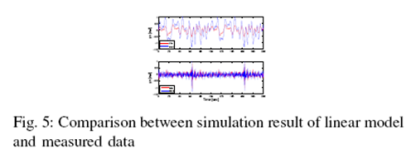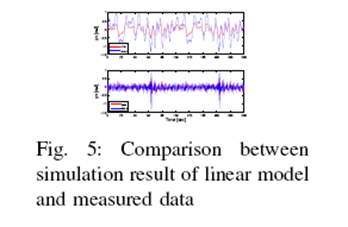นั่งปั่น paper เมื่อคืนจะดึกดื่น พอมีเวลาก็ต้องมาตกแต่งสมการให้เอกสารให้สวยงาม เพื่อไม่
ให้เสียสถิติ ก็เลยมาลองนั่งสรุปดูว่ามีรูปแบบไหนบ้างที่เราใช้บ่อย
ปัญหาที่หลายคนอาจจะเจอแล้วก็ปล่อยไปสำหรับ  นั้นก็คือการจัดระเบียบ
นั้นก็คือการจัดระเบียบ
ตำแหน่งช่องไฟของสมการ กรณีทั่วไปเราสามารถใช้กรอบคำสั่ง align (ใช้คำว่ากรอบ
แทน environment) เพื่อจัดตำแหน่งช่องไฟของสมการได้ไม่ยากเย็นอะไรนัก
ซึ่งวิธีการใช้กรอบคำสั่งนี้ได้อธิบายไว้อย่างดีในเอกสารของแพ็คเกจ amsmath กรณี
ที่ใช้บ่อยที่สุดเห็นจะเป็นการจัดระเบียบสมการหลายบรรทัดซึ่งจะ

สำหรับกรณีนี้ผมชอบใช้กรอบคำสั่ง aligned ช่วย ด้วยเหตุผลง่าย ๆ ว่าชื่อคำสั่งมันเหมือน
กัน ทำให้ไม่ต้องจำมาก
\begin{align}
\begin{aligned}
x &= \frac{1}{2n}\sum^n_{l=0}(-1)^l(n-l)^{p-2} + \frac{1}{3n}
\sum^n_{l=0}(-1)^l(n-1)^{p-4} \\
&\quad + \frac{1}{4n}\sum^n_{l=0}(-1)^l(n-1)^{p-5}
\end{aligned}
\end{align}
ตัวสีแดงเป็นอักขระที่ช่วยในการจัดระเบียบช่องไฟ อนึ่งมีอีกหลายวิธีที่สามารถจัดสมการแบบ
หลายบรรทัดได้
ปัญหาถัดมา ที่สร้างความปวดหัวค่อนข้างมาก ก็คือการจัดกลุ่มของสมการในแนวตั้ง

การจัดสมการในรูปแบบนี้ ไม่ค่อยเกิดขึ้นบ่อยนัก แต่จำเป็นมาก ๆ เวลาต้องให้ค่าเชิงเลขของ
ตัวแปรหลาย ๆ ตัว ไม่งั้นเอกสารก็จะเยิ่นเย้อไม่น่าดู วิธีการก็ง่าย ๆ ตรงไปตรงมาดังนี้
\begin{align}
x &=y & X &=Y & a &=b+c\\
X’&=y & X’&=Y’ & a’&=b
\end{align}
เช่นเดิมตัวแดงคืออักขระที่ใช้ในการจัดช่องไฟ ต้องใส่ให้ครบนะครับ
ตัวอย่างสุดท้าย ที่พึ่งจะได้ทดลองใช้สด ๆ ร้อน ๆ เมื่อวานนี้เองคือ

มันแปลกตรงไหนหล่ะ เคยคิดตื้น ๆ ว่าน่าจะใช้วิธีการแบบข้างบนได้คือจัดแบบแถวแนวตั้ง
ปรากฏว่าผลที่ได้ไม่ดี ก็เลยต้องใช้บริการคู่มือ amsmath อีกครั้ง (ทำเป็นปกติอยู่แล้ว) ซึ่ง
มีวิธีให้ใช้สองวิธี วิธีแรกคือใช้กรอบคำสั่ง align ดังนี้
\begin{align}
\hat{y}^o(k+1) &= \hat{\Theta}(k)\hat{\phi}(k)
&& \text{ \emph{a priori}} \\
\hat{y}(k+1) &= \hat{\Theta}(k+1)\hat{\phi}(k)
&& \text{ \emph{a posteriori}}
\end{align}
ผลที่ได้ก็เป็นไปตามรูปข้างบน วิธีที่สองคือใช้กรอบคำสั่ง alignat ซึ่งสามารถกำหนดช่องไฟ
ได้
\begin{alignat}{2}
\hat{y}^o(k+1) &= \hat{\Theta}(k)\hat{\phi}(k)
&\quad & \text{ \emph{a priori}} \\
\hat{y}(k+1) &= \hat{\Theta}(k+1)\hat{\phi}(k)
&& \text{ \emph{a posteriori}}
\end{alignat}
ผลที่ได้จะดูดีกว่า ดังนี้

ซึ่งถ้าต้องการเปลี่ยนระยะช่องไฟ ก็สามารถทำได้โดยการเปลี่ยนระยะที่ &\quad & โดยใช้
คำสั่ง \hspace{1cm} ช่วย เป็นต้น
หวังว่าบันทึกช่วยจำนี้คงเป็นประโยชน์ต่อตัวผมเอง และคนอื่น ๆ ที่มาอ่านด้วยนะครับ
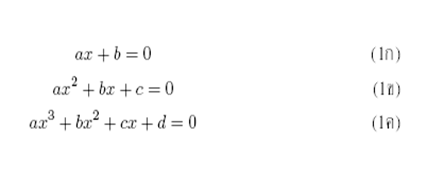

 จากเรื่องเดิม
จากเรื่องเดิม